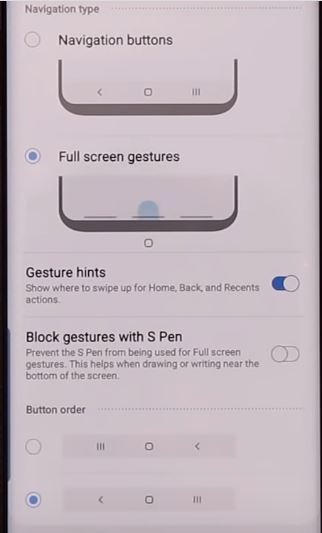Come personalizzare la barra di navigazione su Galaxy S10 Plus e S10
Vuoi nascondere il pulsante della barra di navigazione su SamsungGalaxy S10 Plus? Ecco come modificare la barra di navigazione in gesti a schermo intero su Galaxy S10 Plus. Per impostazione predefinita, mostra le app recenti (a sinistra), i pulsanti Home e Indietro (a destra) sul pulsante della barra di navigazione Galaxy S10 Plus nel dispositivo. È possibile abilitare i gesti a schermo intero su Samsung S10 Plus per nascondere i pulsanti di navigazione. Puoi scorrere indietro e il pulsante dell'app recente dalla barra di navigazione su Galaxy S10 Plus utilizzando le impostazioni dello schermo.
Vuoi sbarazzarti della barra di navigazione su S10 plus? Segui il processo completo passo dopo passo indicato di seguito per impostare una barra di navigazione personalizzata su Galaxy S10 Plus e Galaxy S10.
- Come utilizzare la modalità di risparmio energetico su Galaxy S10 plus
- Come abilitare il gesto a schermo intero in Galaxy S10
- Come personalizzare i pannelli Edge su Galaxy S10 plus
- Come attivare la modalità oscura / notturna in Galaxy S10 e S10 Plus One UI 2.0
Come nascondere o modificare la barra di navigazione su Samsung Galaxy S10 e S10 Plus One UI 2.0 e 1.1

È possibile personalizzare il pulsante della barra di navigazione Galaxy S10 plus utilizzando le impostazioni di visualizzazione indicate di seguito.
Passo 1: Scorri verso il basso il pannello delle notifiche dalla parte superiore dello schermo e tocca l'icona Icona dell'ingranaggio delle impostazioni.
Passo 2: Rubinetto Schermo.
Samsung S10 plus impostazioni di visualizzazione, puoi vedere luminosità adattiva, dimensione e stile del carattere, risoluzione dello schermo, modalità dello schermo, barra di navigazione e altre impostazioni.
Passaggio 3: Scorri verso il basso e tocca il Barra di navigazione.
Ora cambia l'ordine dei pulsanti della barra di navigazione su Galaxy S10 plus. Qui puoi vedere il tipo di navigazione e la sezione dell'ordine dei pulsanti nel tuo dispositivo.
Passaggio 4: Scegli da recents-home-back / back-home-recents nella sezione ordine pulsanti.
Ora cambia l'ordine dei pulsanti della barra di navigazione su Samsung S10 plus che desideri impostare. Puoi facilmente tornare indietro e ordinare i pulsanti recenti su Galaxy S10 plus One UI.
Mostra / Nascondi il pulsante della barra di navigazione su Galaxy S10 Plus
Se non desideri utilizzare i pulsanti della barra di navigazione nel tuo dispositivo Samsung S10 plus, nascondi la barra di navigazione su Galaxy S10 plus utilizzando le impostazioni indicate di seguito.
Passo 1: Apri il cassetto delle app e tocca il App Impostazioni.
Passo 2: Rubinetto Schermo.
Passaggio 3: Rubinetto Barra di navigazione.
Passaggio 4: scegli i gesti a schermo intero nella sezione del tipo di navigazione.
Ora compaiono tre linee orizzontali al posto del pulsante Indietro, Home e app recenti nel tuo Samsung S10 plus. Quando scegli il gesto a schermo intero su Galaxy S10 plus e S10, puoi vedere il file "Suggerimenti sui gesti" opzione alla fine dello schermo. Per impostazione predefinita, questa opzione è attivata.
Passaggio 5: "Disattiva i suggerimenti sui gesti" toggle per nascondere i tasti della barra di navigazione su Samsung S10 plus.
Puoi vedere rimuovere i pulsanti della barra di navigazione nei dispositivi Samsung Galaxy S10 Plus e S10.
E questo è tutto. Fammi sapere cosa ne pensi personalizzazione della barra di navigazione su Galaxy S10 plus. Non dimenticare di dare un'occhiata al nostro altro Samsung Galaxy S10 oltre a suggerimenti e trucchi.